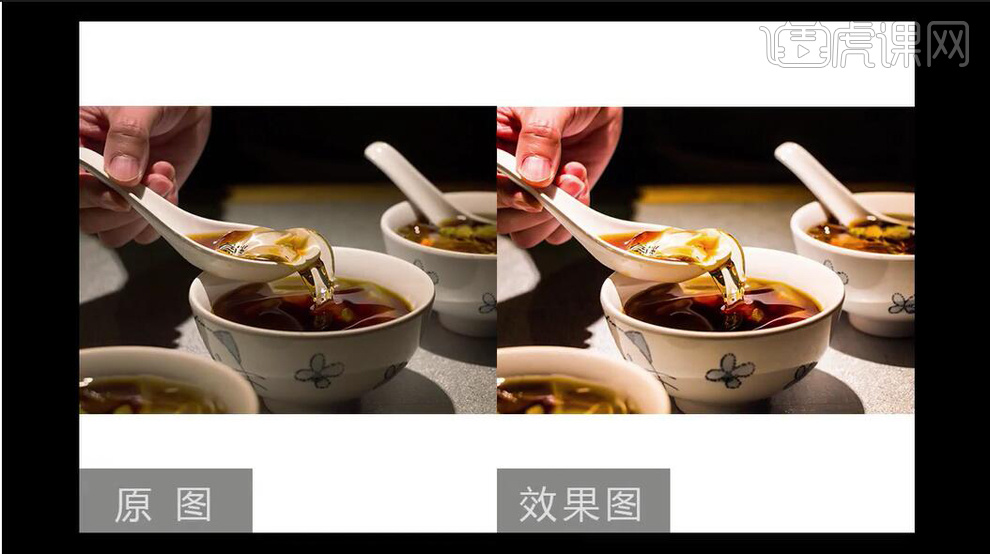美食摄影调色
美食拍摄之后是需要调色的,调色就离不开ps软件,使用ps软件进行调色的第一步需要将图片导入到ps当中,接着剪辑相机校准,使用渐变滤镜的工具调整图片的参数,对照片添加渐变的效果,对图片的明亮度和饱和度进行调整,在调整完成以后需要进行照片细节的修饰等等步骤,接着让我们来详细的了解一下关于美食摄影调色的知识介绍吧!

怎样用PS对梯田摄影进行调色
1、本课内容如图示。
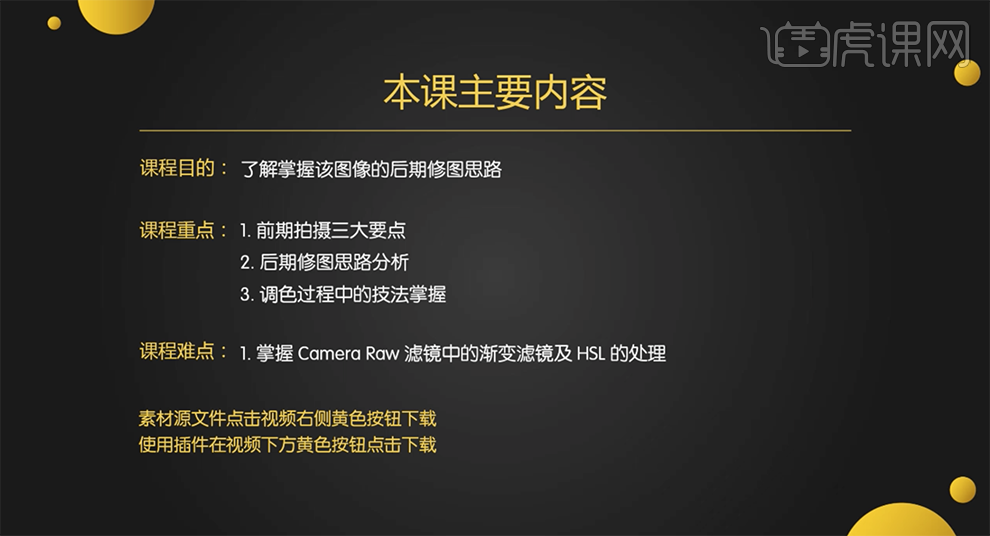
2、[打开]PS软件,[打开]素材文档。具体显示如图示。
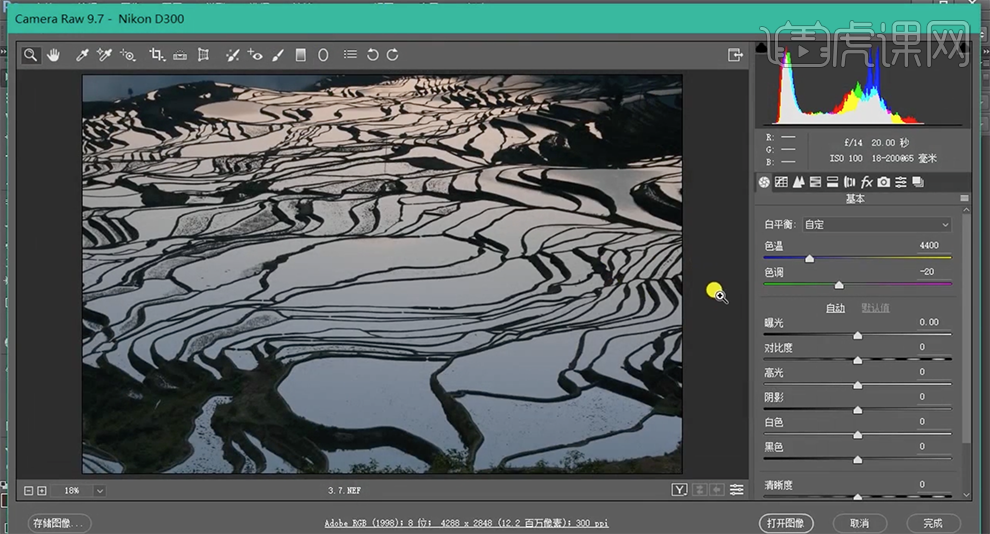
3、单击[相机校准],具体参数如图示。具体效果如图示。
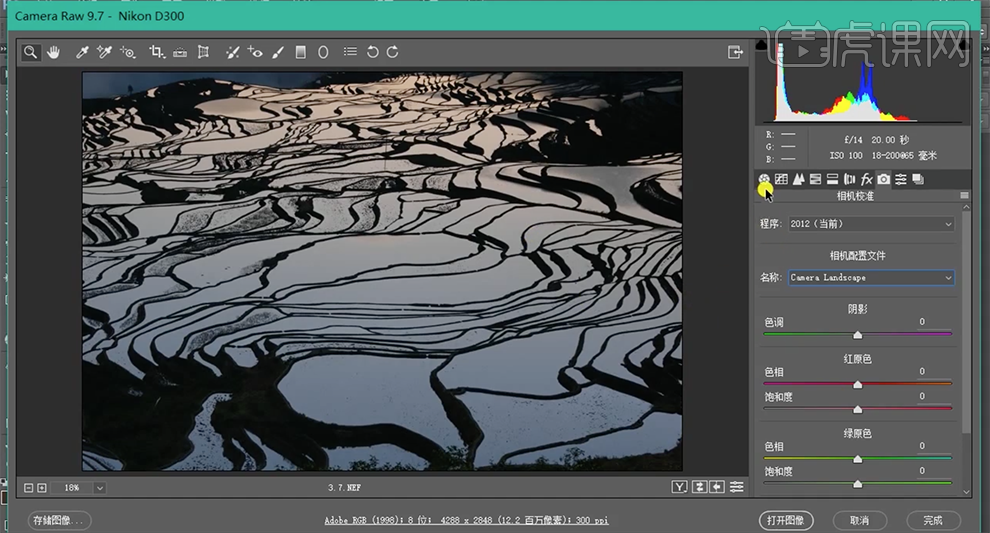
4、单击[基本],具体参数如图示。具体效果如图示。

5、使用[渐变滤镜工具],调整参数,在画面合适的位置添加渐变效果。具体效果如图示。
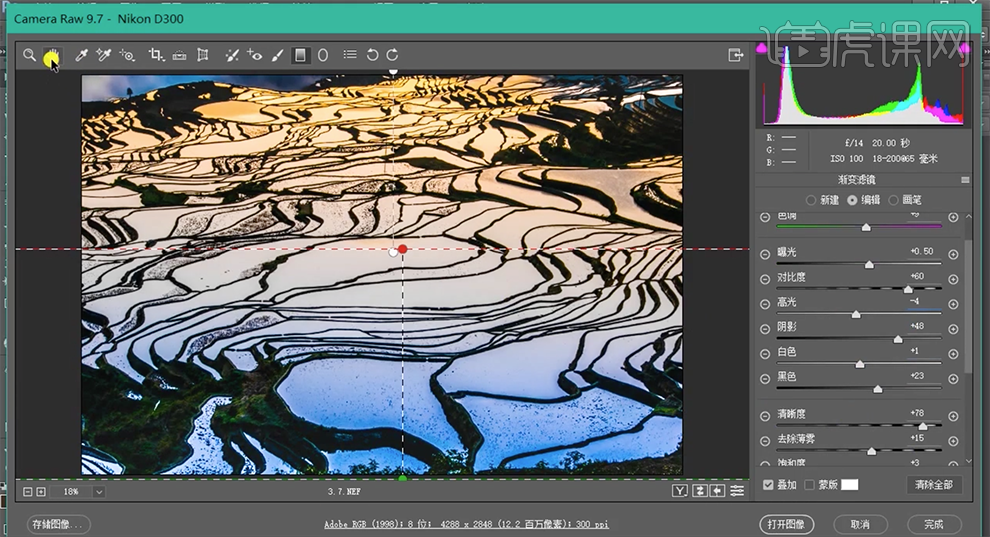
6、单击[HSL]-[饱和度],具体参数如图示。具体效果如图示。
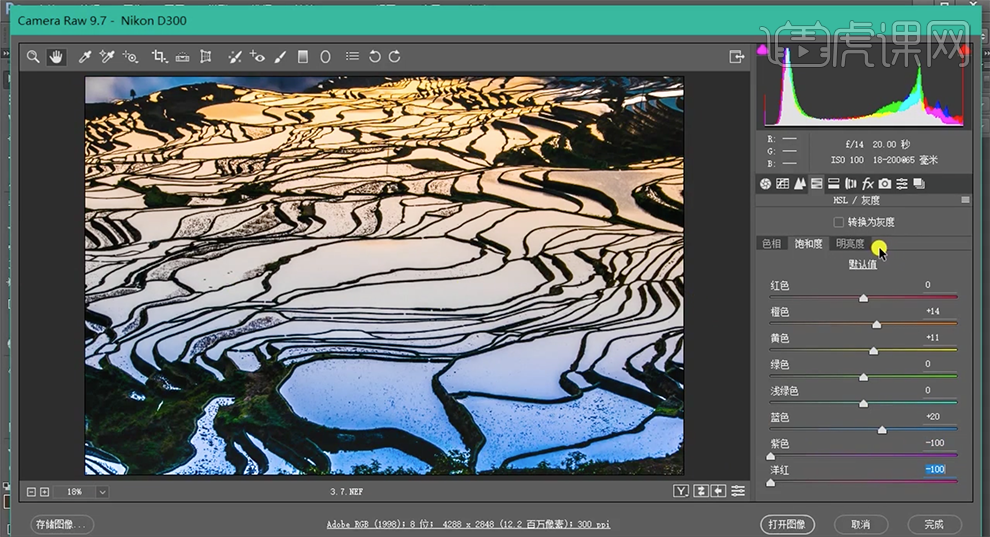
7、单击[明亮度],具体参数如图示。具体效果如图示。

8、最终效果如图示。

PS怎么对餐饮美食摆盘进行调色
1. 打开素材, Camera RAW滤镜,调整【色温】3650,【曝光】+0.75,【对比度】+11【高光】+5,,【阴影】-13,【白色】+4,【黑色】-15,【清晰度】+8,【自然饱和度】+13,【饱和度】+6,打开图像。
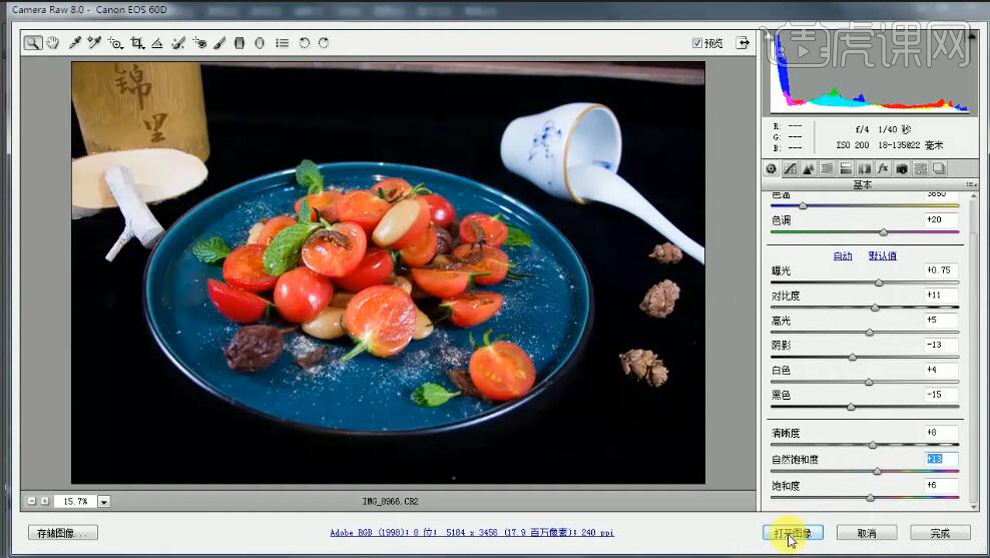
2. 进入PS,【Ctrl+J】复制图层,新建【色相/饱和度】饱和度+5。
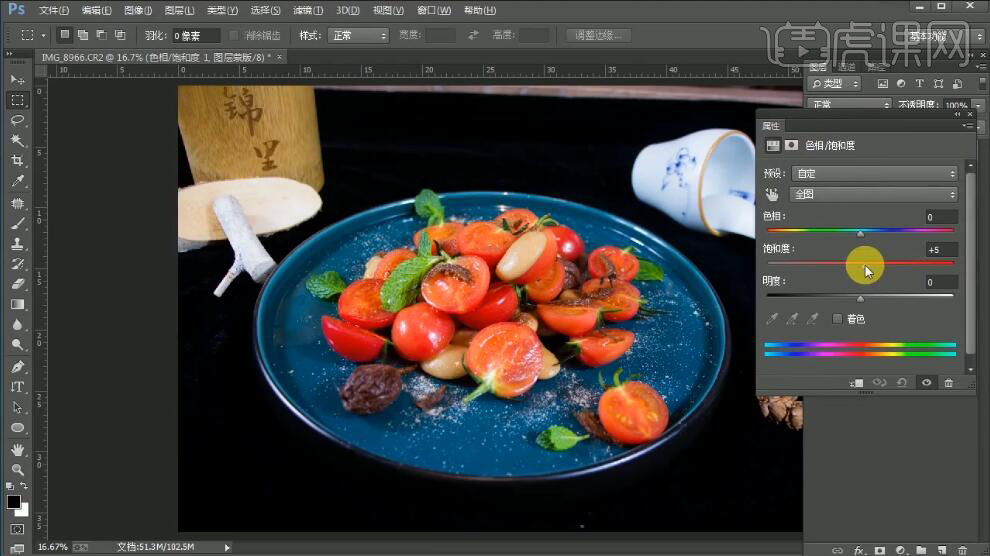
3. 新建【曲线】,进行调整。【Ctrl+E】合并所选图层。
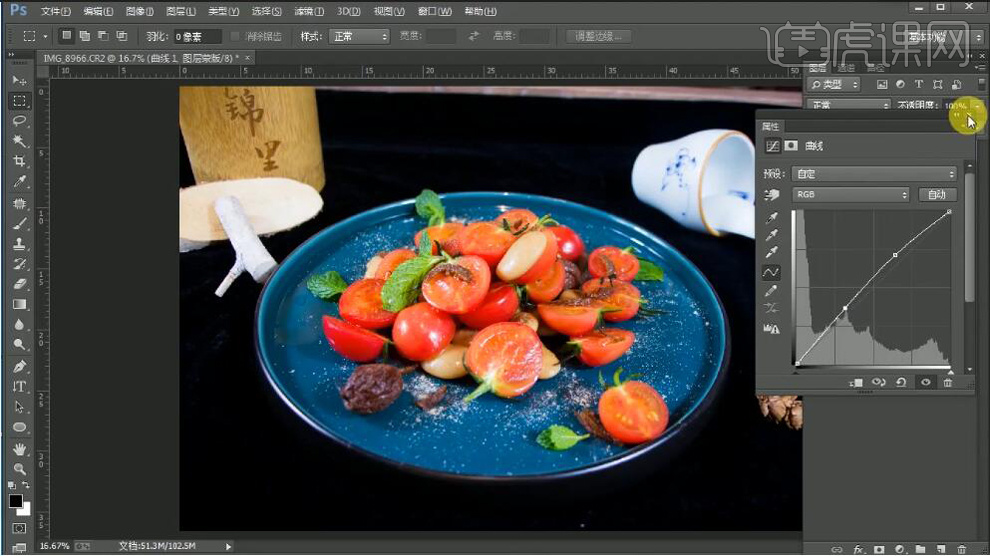
4. 选择【裁剪工具】,进行裁剪。新建【色彩平衡】阴影【蓝色】-2。
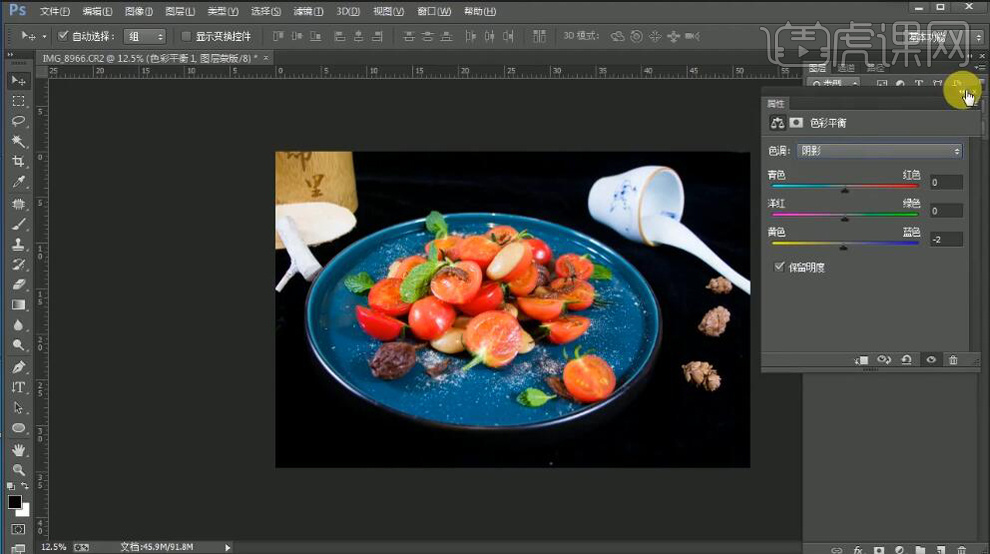
5. 新建【可选颜色】白色【青色】+5%,【洋红】+3%,【黄色】+3%,【黑色】+1%。
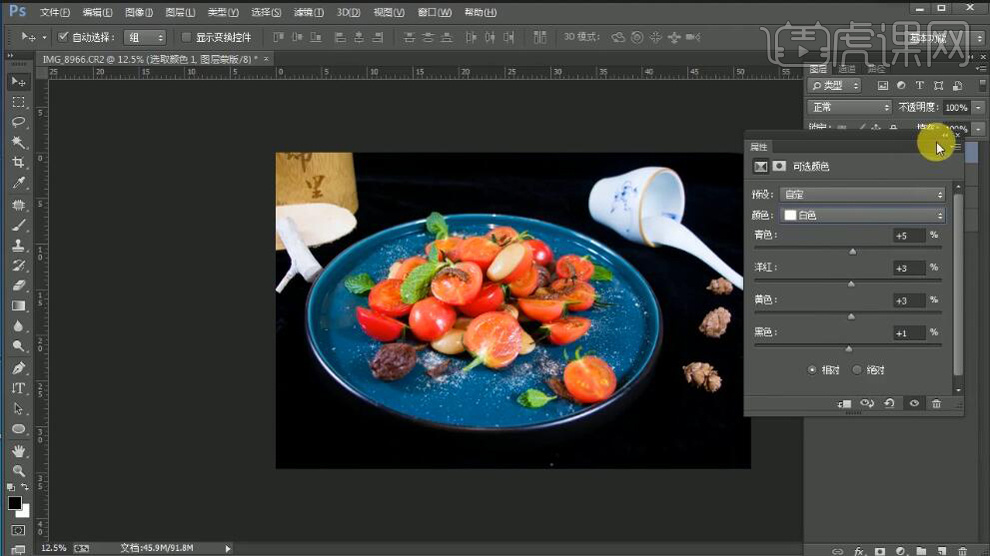
6.【Ctrl+E】合并所选图层。选择【修补工具】,进行修补污点。
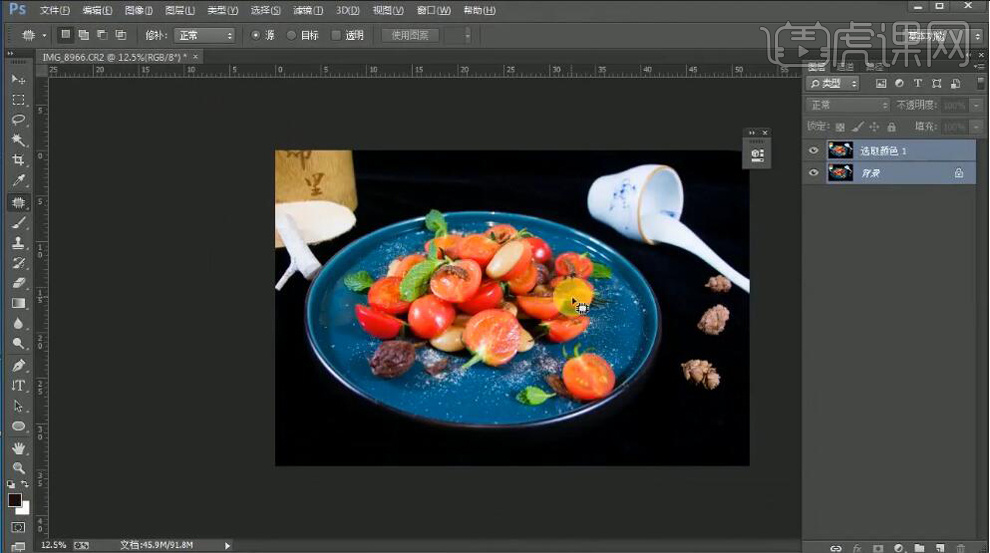
7. 选择【滤镜】Camera RAW滤镜,调整【曝光】-0.15,【清晰度】+13。选择【滤镜】Camera RAW滤镜,调整【清晰度】+13,【自然饱和度】+3,【饱和度】+3。
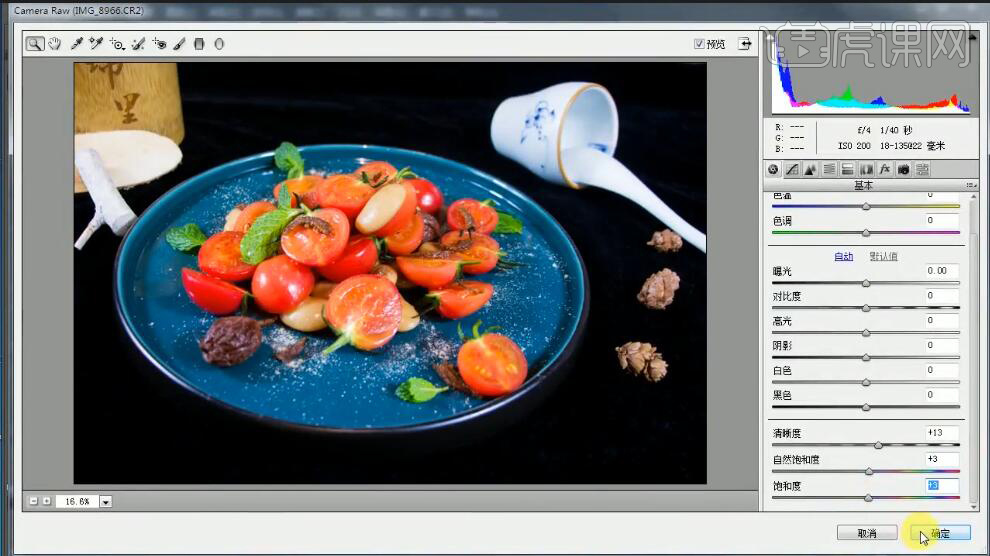
8. 最终效果如图所示。

PS如何进行日式美食色调及版面设计
1、[打开]LR软件,[打开]日式美食照片。不同的食材颜色搭配的道具颜色以及餐具不一样,最终所呈现的美食意境不一样。具体参考如图示。
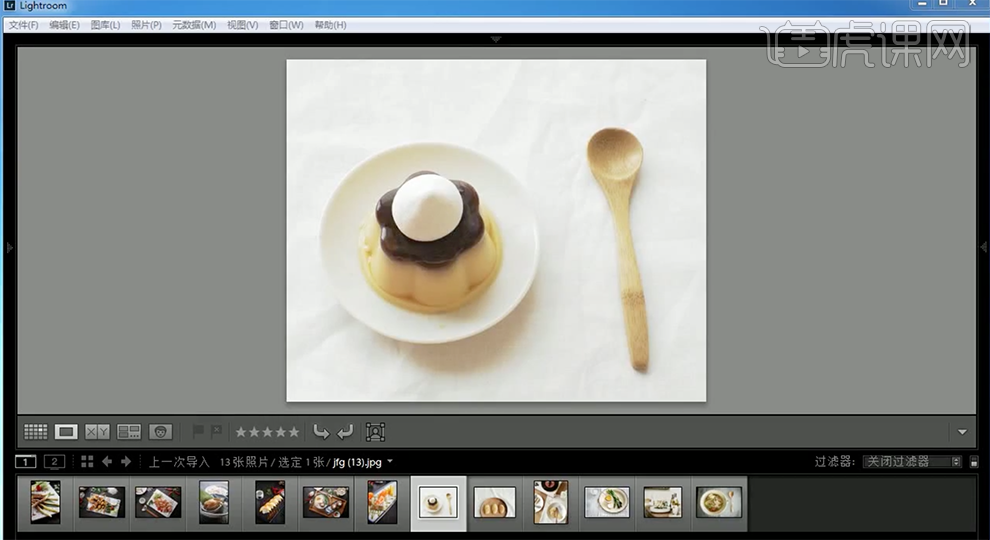
2、[打开]PS软件,[打开]美食照片。[复制]图层,单击[滤镜]-[镜头校正]。具体效果如图示。

3、单击[滤镜]-[Camera Raw滤镜],单击[色调曲线],具体参数如图示。具体效果如图示。

4、单击[基本],具体参数如图示。具体效果如图示。
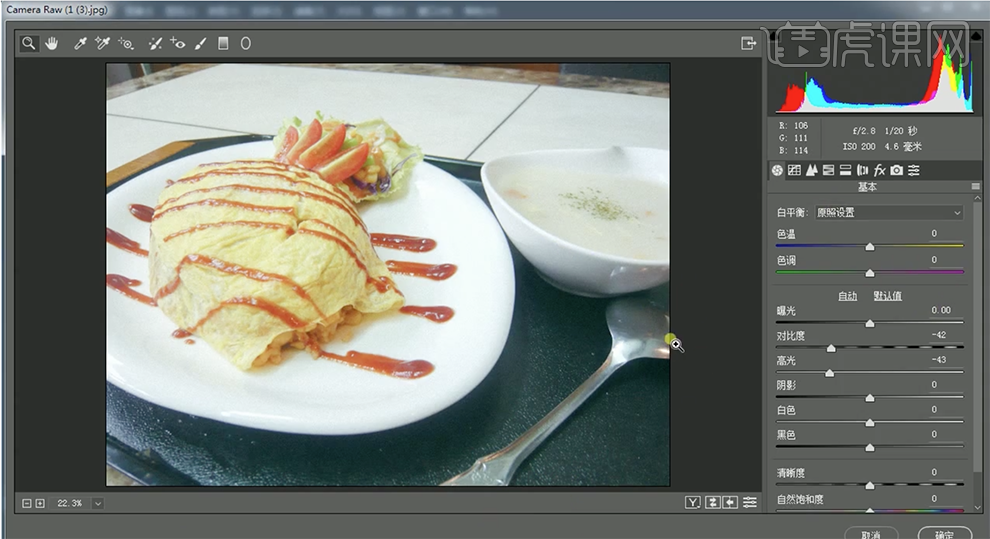
5、单击[分离色调],具体参数如图示。具体效果如图示。
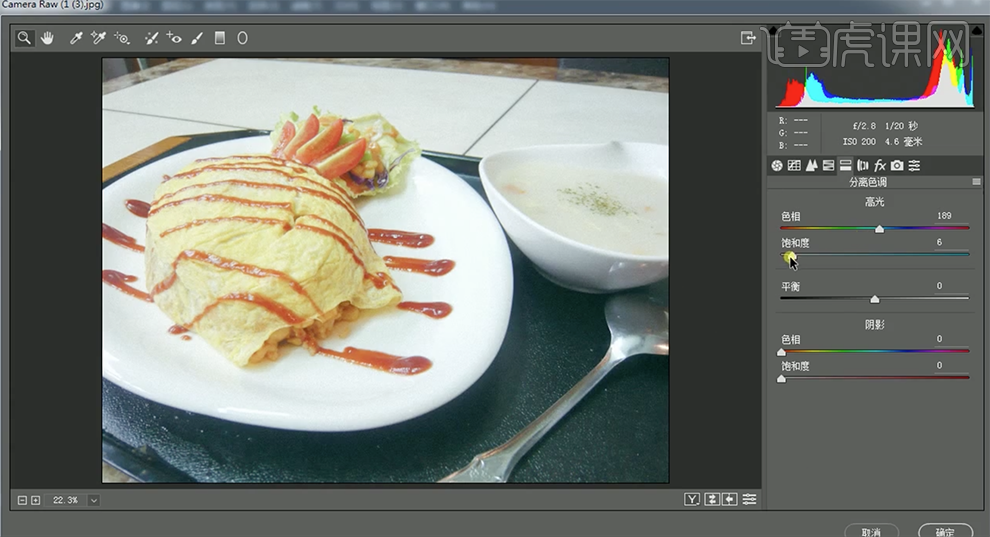
6、[打开]美食照片。[复制]图层,单击[滤镜]-[Camera Raw滤镜],单击[色调曲线],具体参数如图示。具体效果如图示。

7、单击[基本],具体参数如图示。具体效果如图示。

8、单击[HSL]-[明亮度],具体参数如图示。具体效果如图示。

9、使用相同的方法调整其他的日式美食的照片,根据日式餐饮文化的设计思路,排列日式餐饮美食海报的版面以及画面色彩风格。具体参考如图示。
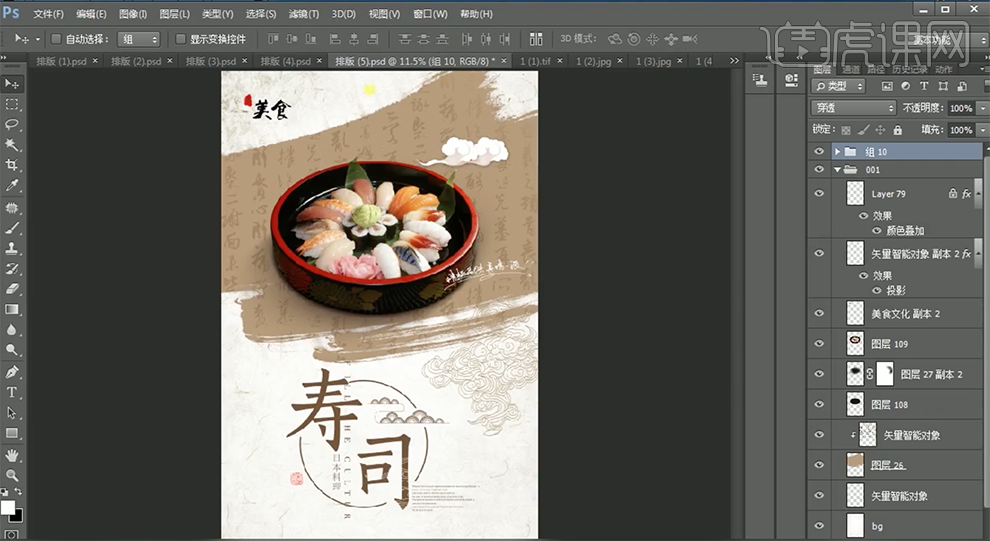
10、根据美食的餐具搭配的颜色以及美食的特色,决定美食搭配的背景以及文字排列的版式。具体参考如图示。
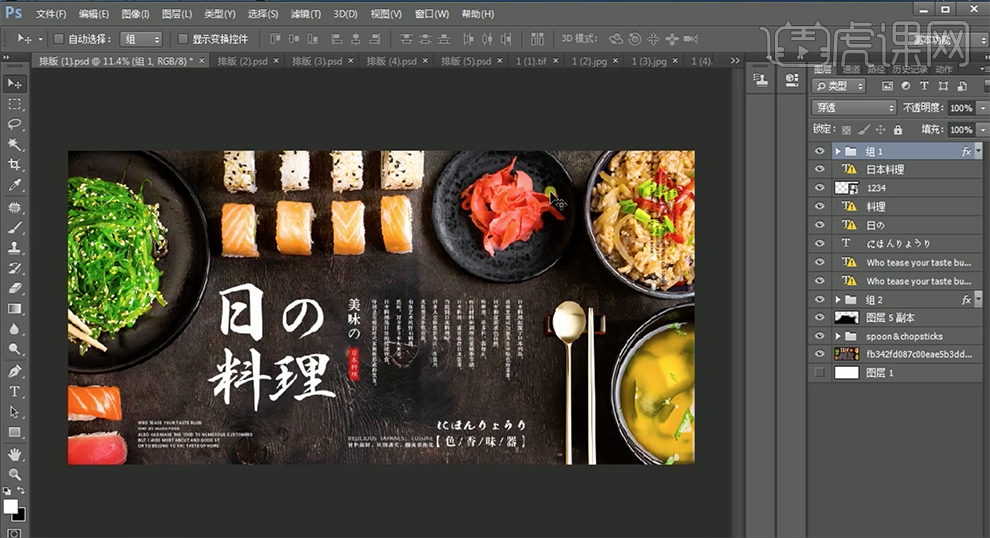
PS如何对西式美食后期调色修片
1.打开素材,【Ctrl+J】复制图层,选择【套索工具】,进行选区。选择【滤镜】模糊【高斯模糊】92.6像素。选择【S】仿制图章工具,【Alt】取样,进行修复。选择【修补工具】,进行修复瑕疵。
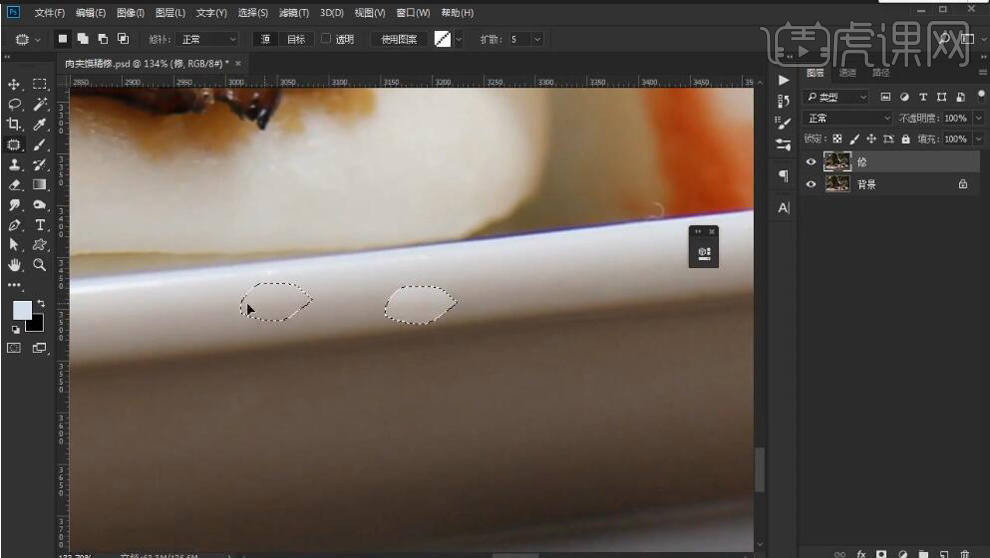
2.【Ctrl+Shift+N】新建图层,选择【画笔工具】,【I】吸管工具,吸取颜色,不透明度39%,流量43%,进行涂抹。选择【仿制图章工具】,再次进行修复。选择【涂抹工具】,进行涂抹。
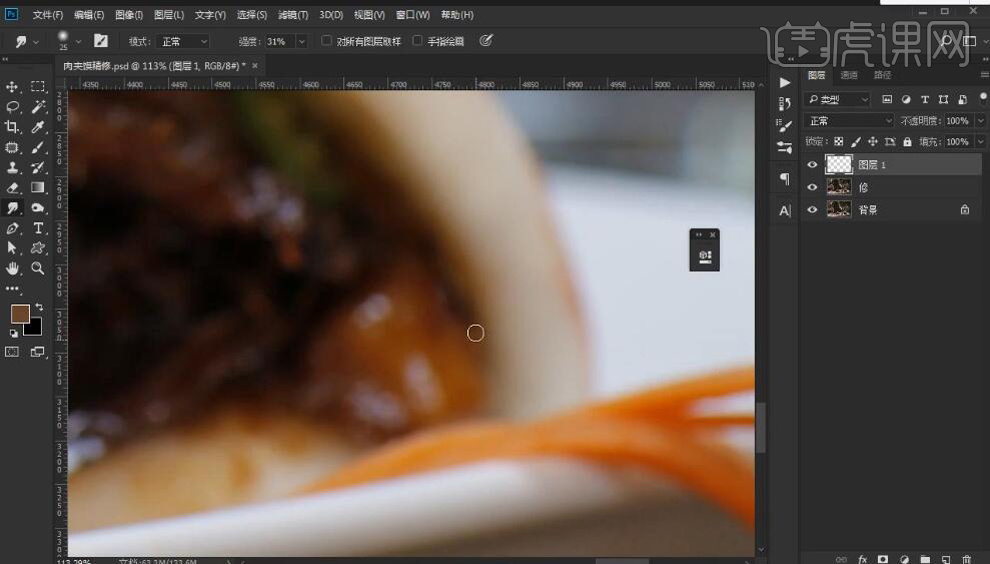
3.新建【曲线】,进行提亮调整。【Ctrl+I】蒙版反向,选择【橡皮擦工具】,前景色白色,进行涂抹。选择【橡皮擦工具】,前景色黑色,进行涂抹。
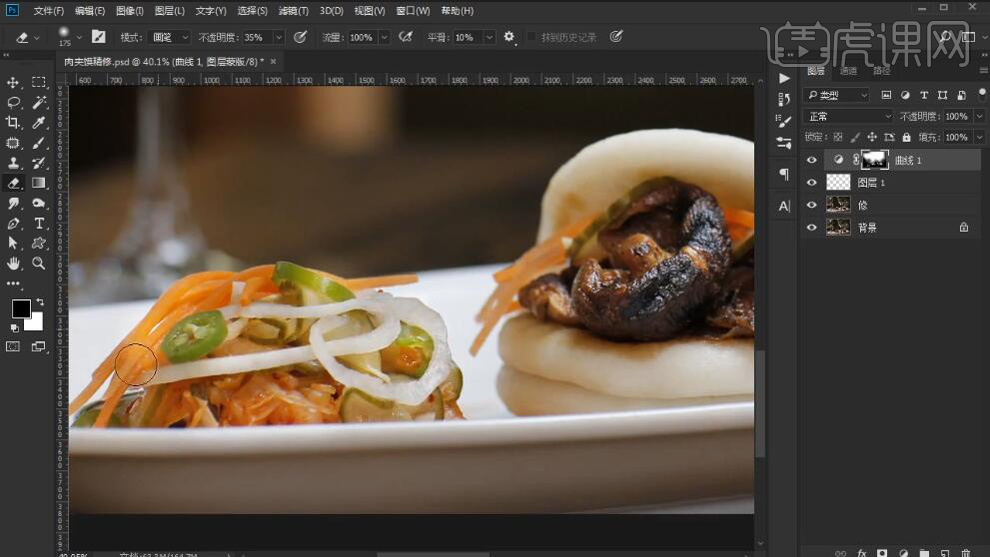
4.新建【曲线】2,进行压暗调整。【Ctrl+I】蒙版反向,选择【橡皮擦工具】,前景色黑色,进行涂抹。新建【曲线】3,进行压暗调整。【Ctrl+I】蒙版反向,选择【橡皮擦工具】,前景色黑色,不透明度35%,进行涂抹。
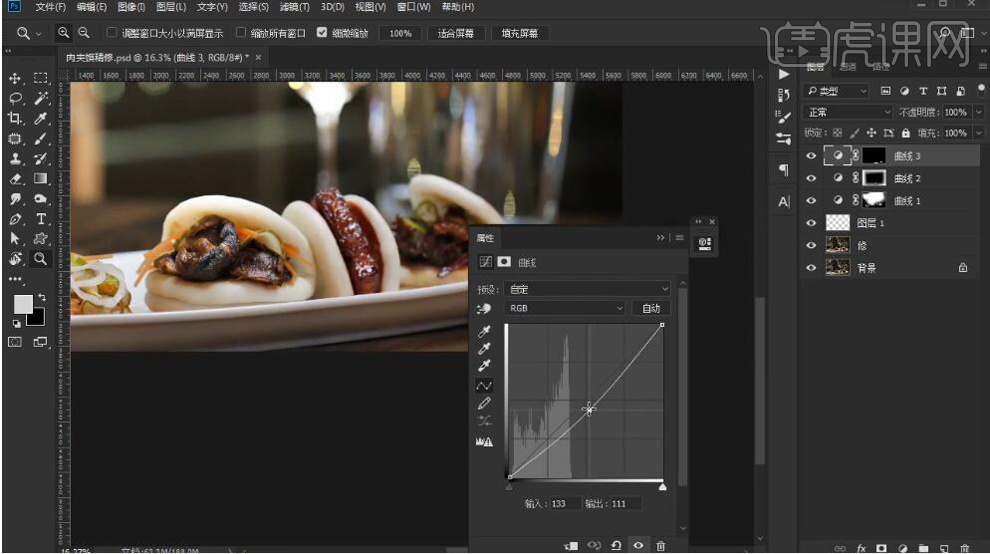
5.新建【色相/饱和度】色相-3,饱和度+8。新建【色彩平衡】中间调【红色】+11,【黄色】-18。阴影【红色】+7,【黄色】-5。【Ctrl+I】蒙版反向,选择【橡皮擦工具】,进行擦除。
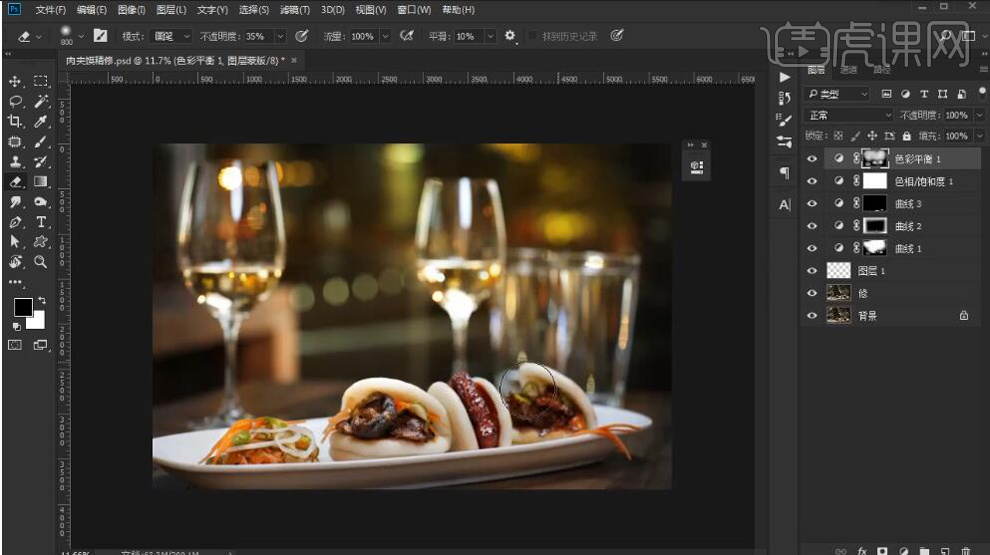
6.新建【曲线】4,进行提亮调整。【Ctrl+I】蒙版反向,选择【橡皮擦工具】,进行擦除。新建【曲线】5,进行对比调整。
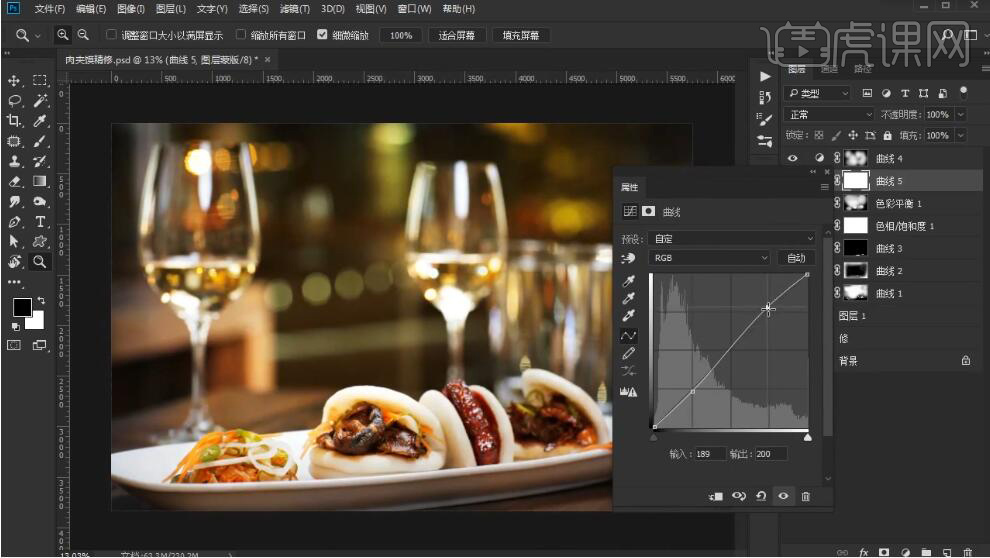
7.【Ctrl+Alt+Shift+E】盖印图层。【图层模式】线性光。选择【滤镜】其他【高反差保留】1像素。【Ctrl+Alt+Shift+E】盖印图层。
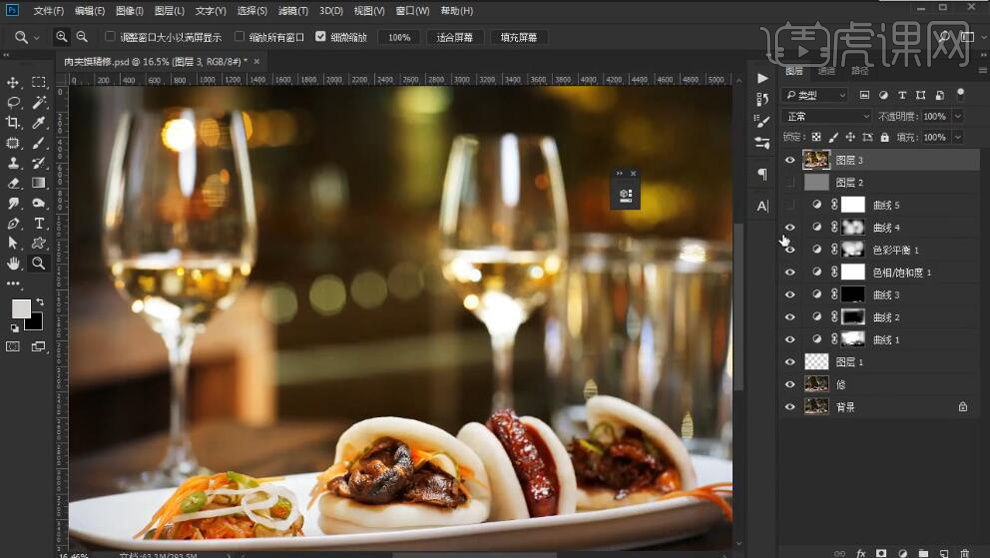
8.最终效果如图所示。

PS如何进行餐饮店美食后期调色修复
1.导入素材, Camera RAW滤镜,调整【色温】3150,【曝光】+1.00,【对比度】+8,【黑色】-23,【清晰度】+28,【自然饱和度】+13,【饱和度】+16。
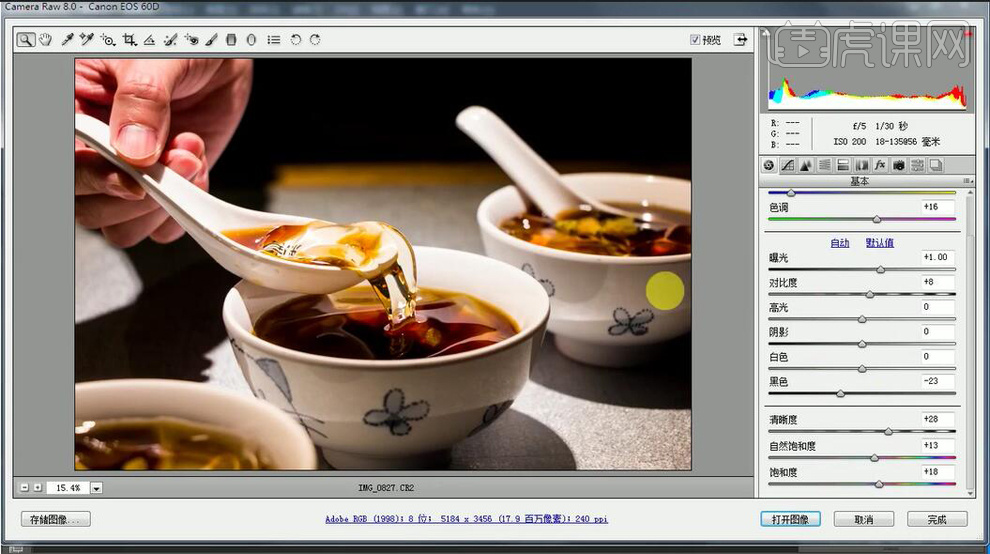
2.进入PS,【Ctrl+J】复制图层,选择【滤镜】锐化【USM锐化】数量50%,半径6.7像素。
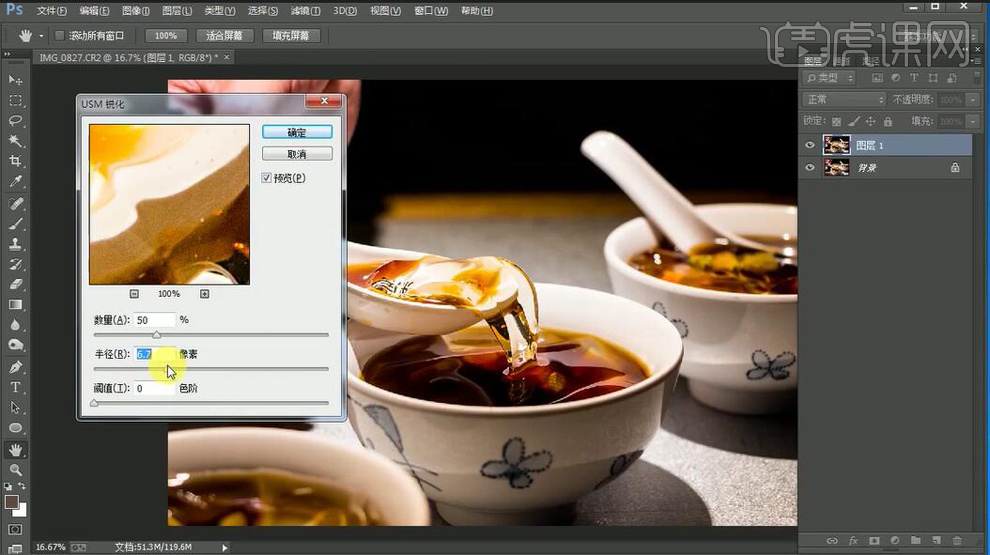
3.添加【蒙版】,选择【画笔工具】,黑色画笔,进行涂抹。新建【曲线】,进行提亮调整。
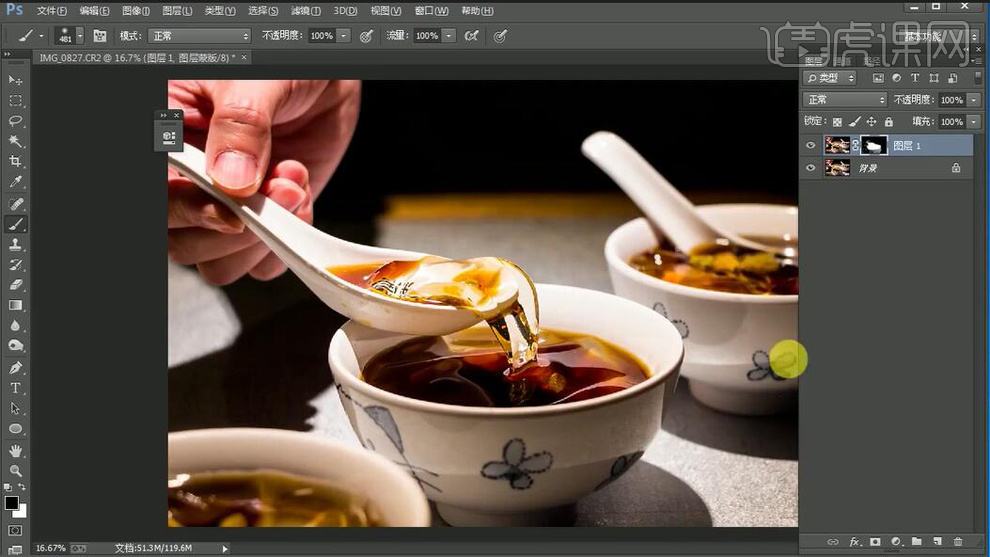
4.【Shift】选中两个图层,【Ctrl+J】复制图层。【Ctrl+E】合并可选图层。选择【污点修复画笔工具】,进行修复细节。
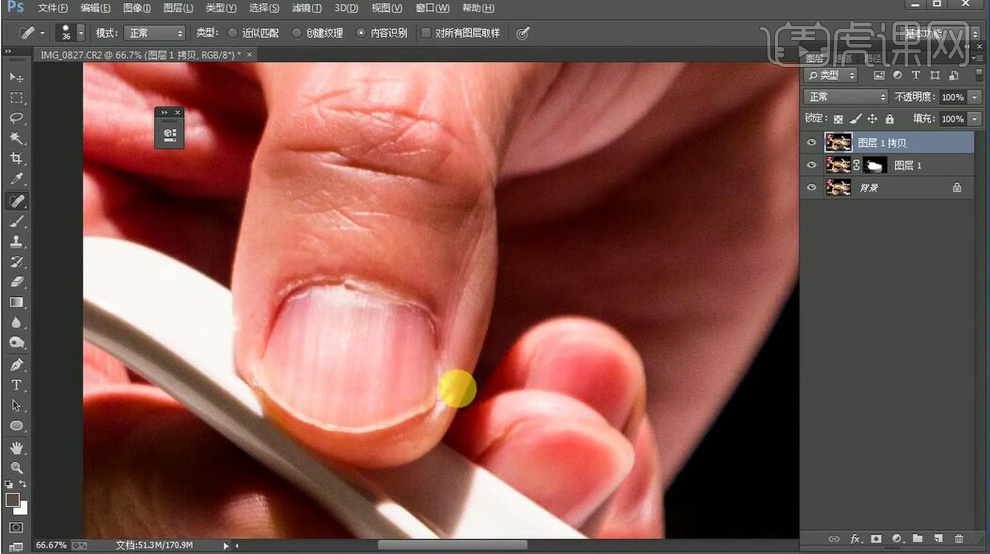
5.新建【色相/饱和度】饱和度+7。新建【色彩平衡】中间调【黄色】-14。阴影【黄色】-6。【Ctrl+S】存储。
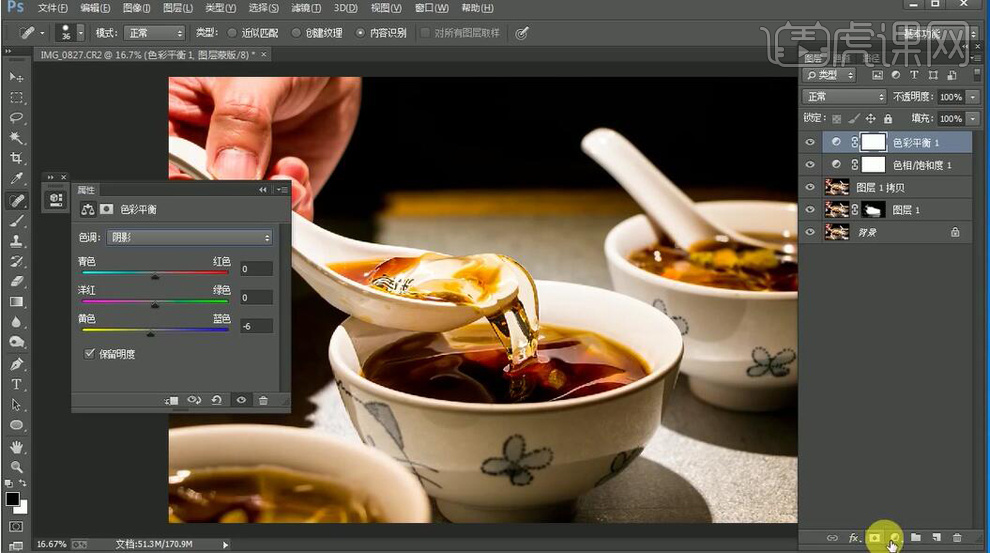
6.最终效果如图所示。